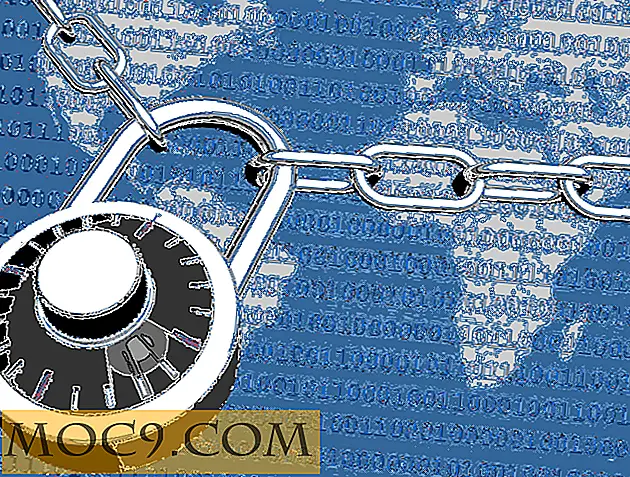Machen Sie Mobile Firefox immer im Desktop-Modus ausgeführt
Wenn Sie den Firefox-Browser auf Ihrem Android-Gerät verwenden, werden Sie feststellen, dass es eine Einstellung gibt, bei der Sie die Option "Desktop-Site anfordern" aktivieren können. Standardmäßig ist der mobile Firefox mit einem mobilen Benutzer-Agent ausgestattet, und die meisten Websites neigen dazu, eine mobile Website zu bedienen, wenn sie diesen Benutzer-Agent erkennen, unabhängig davon, ob Sie Ihr Mobiltelefon oder ein 10-Zoll-Tablet verwenden. Wenn Sie auf einem Tablet surfen, können Sie mit dem Desktop-Modus besser navigieren als mit der mobilen Version der Website. Es gibt zwei Möglichkeiten, wie Sie mobiles Firefox dazu bringen können, standardmäßig den "Desktop-Modus" auszuführen.
1. Desktop standardmäßig Addon
Desktop by Default ist ein kleines Addon für den mobilen Firefox (funktioniert nur unter Android), das die Option "Desktop-Site anfordern" aktiviert, sobald ein neuer Tab geöffnet wird. Dadurch wird sichergestellt, dass alle Websites im Desktop-Modus gerendert werden.

2. Manuelles Festlegen des Benutzeragenten
Wenn Sie kein Fan von Addon sind, besteht eine andere Möglichkeit darin, eine Zeichenkette zu setzen, die den Benutzeragenten des mobilen Firefox überschreibt. Zu beachten ist, dass die Option "Desktop-Site anfordern" nutzlos wird.
1. Öffnen Sie einen neuen Tab im mobilen Firefox und geben Sie die Adressleiste " about:config " ein.

2. Klicken Sie auf den Link "Eine neue Einstellung hinzufügen". Wählen Sie "String", wenn ein Popup angezeigt wird.

3. Geben Sie für den Namen die Zeichenfolge " general.useragent.override " ein.

4. Wechseln Sie als Nächstes zu UserAgentString und suchen Sie nach dem Desktop-Benutzeragenten, den Sie verwenden möchten. In diesem Fall werde ich " Mozilla/5.0 (Windows NT 6.1; Win64; x64; rv:25.0) Gecko/20100101 Firefox/25.0 " verwenden. Geben Sie es als Wert für das oben erstellte Feld "about: config" ein. OK klicken.

Das ist es. Starten Sie Ihren Firefox-Browser neu, und Websites sollten jetzt im Desktop-Modus gerendert werden.